Плагін «Публікації»
Плагін «Публікації» редактора макета дозволяє розмістити на будь-якій сторінці сайту інтернет-магазину певні публікації інтернет-магазину. Завдяки цьому можна збільшити показник конверсії інтернет-магазину, оскільки клієнт ознайомлюється з публікаціями за темою інтернет-магазину. Ознайомившись з тематичними публікаціями клієнт може дізнатися більше про необхідні для нього товари.
Щоб розпочати роботу з плагіном «Публікації» перейдіть до редактора макета й натисніть на кнопку «ДОДАТИ БЛОК».
Після цього з'явиться бокова панель, в якій потрібно натиснути на плагін «Публікації» та перенести його в певне місце на сторінці сайту інтернет-магазину.
Після цього з'явиться бокова панель налаштування плагіна «Публікації». Розглянемо детальніше кожну вкладку бокової панелі налаштувань плагіна «Публікації».
Вкладка «Вигляд» дозволяє вибрати дизайн відображень публікацій 1 та вибрати дизайн прев'ю публікацій 2. Також можна змінити налаштування елементів прев'ю публікації 3 та у випадку дизайну відображення публікацій «Слайдер» можна налаштувати елементи керування слайдером прев'ю публікацій 4.
Розглянемо детальніше налаштування елементів прев'ю публікацій. Елемент прев'ю публікації «ЗОБРАЖЕННЯ» дозволяє виставити потрібну пропорцію зображення публікації на прев'ю публікації по ширині:висоті.
Елемент прев'ю публікації «НАЗВА» має наступні налаштування.
- «Показувати назву публікації» 1 – цей перемикач дозволяє відображати назву публікації в прев'ю публікації
- «Колір тексту» 2 – ці налаштування дозволяють встановити колір та колір при наведенні на назву публікації в прев'ю публікації;
- «Розмір тексту» 3 – це налаштування дозволяє встановити розмір тексту назви публікації в пікселях;
- «Міжрядковий інтервал(%)» 4 – це налаштування дозволяє встановити міжрядковий інтервал у відсотках між назвою публікації та іншими елементами прев'ю публікації;
- «Стиль тексту» 5 – ці налаштування дозволяють встановити стиль назви в прев'ю, а саме: жирний, курсивний, підкреслений, ВЕЛИКИМИ ЛІТЕРАМИ;
- «Відступ зверху» 6 – це налаштування дозволяє встановити відступ від зображення публікації до назви публікації в прев'ю публікації;
- «Відступ знизу» 7 – це налаштування дозволяє встановити відступ від назви публікації до короткого опису публікації в прев'ю публікації;
- «Приховувати на мобільних пристроях» 8 – цей перемикач дозволяє приховати відображення назви публікації в прев'ю публікації у випадку мобільних версій (екрани, що менше ніж 740 пікселів) сайту інтернет-магазину.
Елемент прев'ю публікації «ОПИС» має наступні налаштування.
- «Показувати опис публікації» 1 – цей перемикач дозволяє відображати короткий опис публікації в прев'ю публікації;
- «Колір тексту» 2 – ці налаштування дозволяють встановити колір короткого опису публікації в прев'ю публікації;
- «Розмір тексту» 3 – це налаштування дозволяє встановити розмір тексту короткого опису публікації в пікселях;
- «Міжрядковий інтервал(%)» 4 – це налаштування дозволяє встановити міжрядковий інтервал у відсотках між коротким описом публікації та іншими елементами прев'ю публікації;
- «Стиль тексту» 5 – ці налаштування дозволяють встановити стиль короткого опису в прев'ю, а саме: жирний, курсивний, підкреслений, ВЕЛИКИМИ ЛІТЕРАМИ;
- «Відступ зверху» 6 – це налаштування дозволяє встановити відступ від зображення та назви публікації до короткого опису публікації в прев'ю публікації;
- «Відступ знизу» 7 – це налаштування дозволяє встановити відступ від короткого опису публікації до кнопки «Детальніше» в прев'ю публікації;
- «Приховувати на мобільних пристроях» 8 – цей перемикач дозволяє приховати відображення короткого опису публікації в прев'ю публікації у випадку мобільних версій (екрани, що менше ніж 740 пікселів) сайту інтернет-магазину.
Елемент прев'ю публікації «ДАТА» має наступні налаштування.
- «Показувати дату публікації» 1 – цей перемикач дозволяє відображати дату публікації в прев'ю публікації;
- «Колір» 2 – ці налаштування дозволяють встановити колір тексту та фону дати публікації в прев'ю публікації;
- «Розмір тексту» 3 – це налаштування дозволяє встановити розмір тексту дати публікації в пікселях;
- «Міжрядковий інтервал(%)» 4 – це налаштування дозволяє встановити міжрядковий інтервал у відсотках між датою публікації та іншими елементами прев'ю публікації;
- «Стиль тексту» 5 – ці налаштування дозволяють встановити стиль дати публікації в прев'ю, а саме: жирний, курсивний, підкреслений, ВЕЛИКИМИ ЛІТЕРАМИ;
- «Відступ зверху» 6 – це налаштування дозволяє встановити відступ зверху від дати публікації в прев'ю публікації;
- «Відступ знизу» 7 – це налаштування дозволяє встановити відступ знизу від дати публікації в прев'ю публікації;
- «Приховувати на мобільних пристроях» 8 – цей перемикач дозволяє приховати відображення дати публікації в прев'ю публікації у випадку мобільних версій (екрани, що менше ніж 740 пікселів) сайту інтернет-магазину.
Елемент прев'ю публікації «КНОПКА» має наступні налаштування.
- «Показувати кнопку» 1 – цей перемикач дозволяє відображати кнопку «Детальніше» в прев'ю публікації;
- «Вигляд кнопки» 2 – ці налаштування дозволяють вибрати один з наявних виглядів кнопки «Детальніше»;
- «Колір кнопки» 3 – ці налаштування дозволяють вибрати колір кнопки «Детальніше» та колір обведення або фону кнопки «Детальніше» за наявності;
- «Колір при наведенні» 4 – ці налаштування дозволяють вибрати колір кнопки «Детальніше» та колір фону за наявності при наведенні на кнопку «Детальніше»;
- «Розмір тексту (рх)» 5 – це налаштування дозволяє встановити розмір тексту кнопки «Детальніше» в пікселях;
- «Закруглення країв» 6 – ці налаштування дозволяють вибрати вигляд країв кнопки «Детальніше»;
- «Стиль тексту» 7 – ці налаштування дозволяють встановити стиль тексту кнопки «Детальніше», а саме: жирний, курсивний, підкреслений, ВЕЛИКИМИ ЛІТЕРАМИ;
- «Висота кнопки (рх)» 8 – це налаштування дозволяє встановити висоту в пікселях кнопки «Детальніше»;
- «Ширина кнопки (рх)» 9 – це налаштування дозволяє встановити ширину в пікселях кнопки «Детальніше»;
- «Відступ зверху» 10 – це налаштування дозволяє встановити відступ від кнопки «Детальніше» до короткого опису, назви, зображення прев'ю публікації.
Елемент прев'ю публікації «ДОДАТКОВО» має наступні налаштування у випадку обраного дизайну прев'ю публікації «Відображення публікацій у ряд».
- «ФОН ДЛЯ ПУБЛІКАЦІЇ» 1 – ці налаштування дозволяють вибрати колір фону прев'ю публікації та колір фону прев'ю публікації при наведенні на неї;
- «Кількість публікацій, що відображаються» 2 – це налаштування дозволяє встановити граничне значення прев'ю публікацій, які відображаються в плагіні «Публікації»;
- «Відстань між елементами (рх)» 3 – це налаштування дозволяє встановити бокову відстань між прев'ю публікацій;
- «КІЛЬКІСТЬ ПУБЛІКАЦІЙ У РЯД» 4 – ці налаштування дозволяють встановити граничне значення відображуваних прев'ю публікацій для настільної, ноутбучної, планшетної, мобільних (вертикальної та горизонтальної, екрани, що менше ніж 740 пікселів) версій сайту інтернет-магазину
- «Сортування» 5 – це налаштування дозволяє встановити сортування прев'ю публікацій за певним параметром;
- «Напрямок сортування» 6 – це налаштування дозволяє встановити напрямок сортування прев'ю публікацій.
Елемент прев'ю публікації «ДОДАТКОВО» має наступні налаштування у випадку обраного дизайну прев'ю публікації «Слайдер».
- «ФОН ДЛЯ ПУБЛІКАЦІЇ» 1 – ці налаштування дозволяють вибрати колір фону прев'ю публікації та колір фону прев'ю публікації при наведенні на неї;
- «Кількість публікацій, що відображаються» 2 – це налаштування дозволяє встановити граничне значення прев'ю публікацій, які відображаються в плагіні «Публікації»;
- «Відстань між елементами (рх)» 3 – це налаштування дозволяє встановити бокову відстань між прев'ю публікацій;
- «Нескінченна прокрутка» 4 – цей перемикач дозволяє встановити нескінченну прокрутку прев'ю публікацій, тобто останнє прев'ю публікації слайда можна прокрутити праворуч та після цього буде відображатися перше прев'ю публікації слайда. У випадку вимкненого перемикача «Нескінченна прокрутка» прокрутити останнє прев'ю публікації слайдера праворуч буде неможливо, потрібно буде повернутися ліворуч до першого прев'ю публікації;
- «Швидкість прокручування слайдера (мс)» 5 – це налаштування дозволяє встановити швидкість прокручування слайдера прев'ю публікацій у мілісекундах;
- «КІЛЬКІСТЬ ПУБЛІКАЦІЙ У РЯД» 6 – ці налаштування дозволяють встановити гранічне значення відображуваних прев'ю публікацій для настільної, ноутбучної, планшетної, мобільних (вертикальної та горизонтальної, екрани, що менше ніж 740 пікселів) версій сайту інтернет-магазину;
- «Сортування» 7 – це налаштування дозволяє встановити сортування прев'ю публікацій за певним параметром;
- «Напрямок сортування» 8 – це налаштування дозволяє встановити напрямок сортування прев'ю публікацій.
Елемент прев'ю публікації «КРАПКИ» з'являється лише у випадку обраного дизайну відображення прев'ю публікацій «Слайдер» та має наступні налаштування.
- «Відображати точки» 1 – цей перемикач дозволяє відображати елемент керування слайдером прев'ю публікацій «Точки»;
- «Колір» 2 – це налаштування дозволяє вибрати колір елемента керування слайдером прев'ю публікацій «Точки»;
- «Форма» 3 – ці налаштування дозволяють вибрати форму елемента керування слайдером прев'ю публікацій «Точки»;
- «Вирівнювання» 4 – ці налаштування дозволяють вибрати вирівнювання елемента керування слайдером прев'ю публікацій «Точки»;
- «Приховувати на мобільних пристроях» 5 – цей перемикач дозволяє приховати відображення елемента керування слайдером прев'ю публікацій «Точки» у випадку мобільних версій (екрани, що менше ніж 740 пікселів) сайту інтернет-магазину.
Елемент прев'ю публікації «СТРІЛКИ» з'являється лише у випадку обраного дизайну відображення прев'ю публікацій «Слайдер» та має наступні налаштування.
- «Відображати стрілки» 1 – цей перемикач дозволяє відображати елемент керування слайдером прев'ю публікацій «Стрілки»;
- «Іконка» 2 – ці налаштування дозволяють вибрати вигляд елемента керування слайдером прев'ю публікацій «Стрілки»;
- «Стиль» 3 – ці налаштування дозволяють вибрати стиль елемента керування слайдером прев'ю публікацій «Стрілки»;
- «Форма» 4 – ці налаштування дозволяють вибрати форму елемента керування слайдером прев'ю публікацій «Стрілки»;
- «Розмір стрілок» 5 – це налаштування дозволяє вибрати розмір в пікселях елемента керування слайдером прев'ю публікацій «Стрілки»;
- «Колір кнопки» 6 – це налаштування дозволяє вибрати колір елемента керування слайдером прев'ю публікацій «Стрілки»;
- «Колір при наведенні» 7 – це налаштування дозволяє вибрати колір елемента керування слайдером прев'ю публікацій «Стрілки» при наведенні на нього;
- «Положення» 8 – ці налаштування дозволяють вибрати положення елемента керування слайдером прев'ю публікацій «Стрілки»;
- «Приховувати на мобільних пристроях» 9 – цей перемикач дозволяє приховати відображення елемента керування слайдером прев'ю публікацій «Стрілки» у випадку мобільних версій (екрани, що менше ніж 740 пікселів) сайту інтернет-магазину.
Вкладка «Основні» дозволяє вибрати публікації, які будуть відображатися в плагіні «Публікації», за потреби можна змінити список публікацій, які будуть відображатися в плагіні «Публікації» натиснувши на кнопку «Редагувати» 1, ця кнопка матиме назву «Додати» у випадку, якщо список публікацій, які будуть відображатися в плагіні «Публікації» не було сформовано.
Слід зазначити, якщо не сформувати список публікацій, що будуть відображатися в плагіні «Публікації», за замовчуванням в плагіні «Публікації» будуть відображатися всі наявні публікації інтернет-магазину.
За потреби публікацію можна видалити зі списку відображуваних публікацій натиснувши на кнопку «Видалити» 2.
Вкладка «Написи» дозволяє встановити заголовок 1 та опис 2 блоку плагіна «Публікації» на сайті інтернет-магазину.
Вкладка «Мобільне меню» містить налаштування відображення плагіна «Публікації» у вигляді мобільного меню та з'являється лише у випадку дизайну відображень публікацій «Відображення публікацій у ряд».
Розглянемо детальніше налаштування вкладки «Мобільне меню».
- «Відображати як мобільне меню» 1 – цей перемикач дозволяє увімкнути відображення плагіна «Публікації» у вигляді мобільного меню;
- «Назва розділу в мобільному меню» 2 – це налаштування дозволяє встановити назву блоку плагіна «Публікації» в мобільному меню;
- «Відображати з пристрою» 3 – це налаштування дозволяє додавати публікації до існуючого мобільного меню сайту інтернет-магазину з певного обраного розміру екрана якщо налаштування «Відображати як мобільне меню» вимкнене;
- «Позиція в мобільному меню» 4 – це налаштування дозволяє встановити позицію блоку плагіна «Публікації» в мобільному меню.
Закінчивши з налаштуваннями плагіна «Публікації» натисніть на кнопку «ЗБЕРЕГТИ», далі натисніть на кнопку «ЗБЕРЕГТИ» в редакторі макета, щоб зберегти наявні налаштування.
Налаштований плагін «Публікації» з дизайном відображення «Відображення публікацій у ряд» має наступний вигляд на сайті інтернет-магазину.
Налаштований плагін «Публікації» з дизайном відображення «Слайдер» має наступний вигляд на сайті інтернет-магазину.
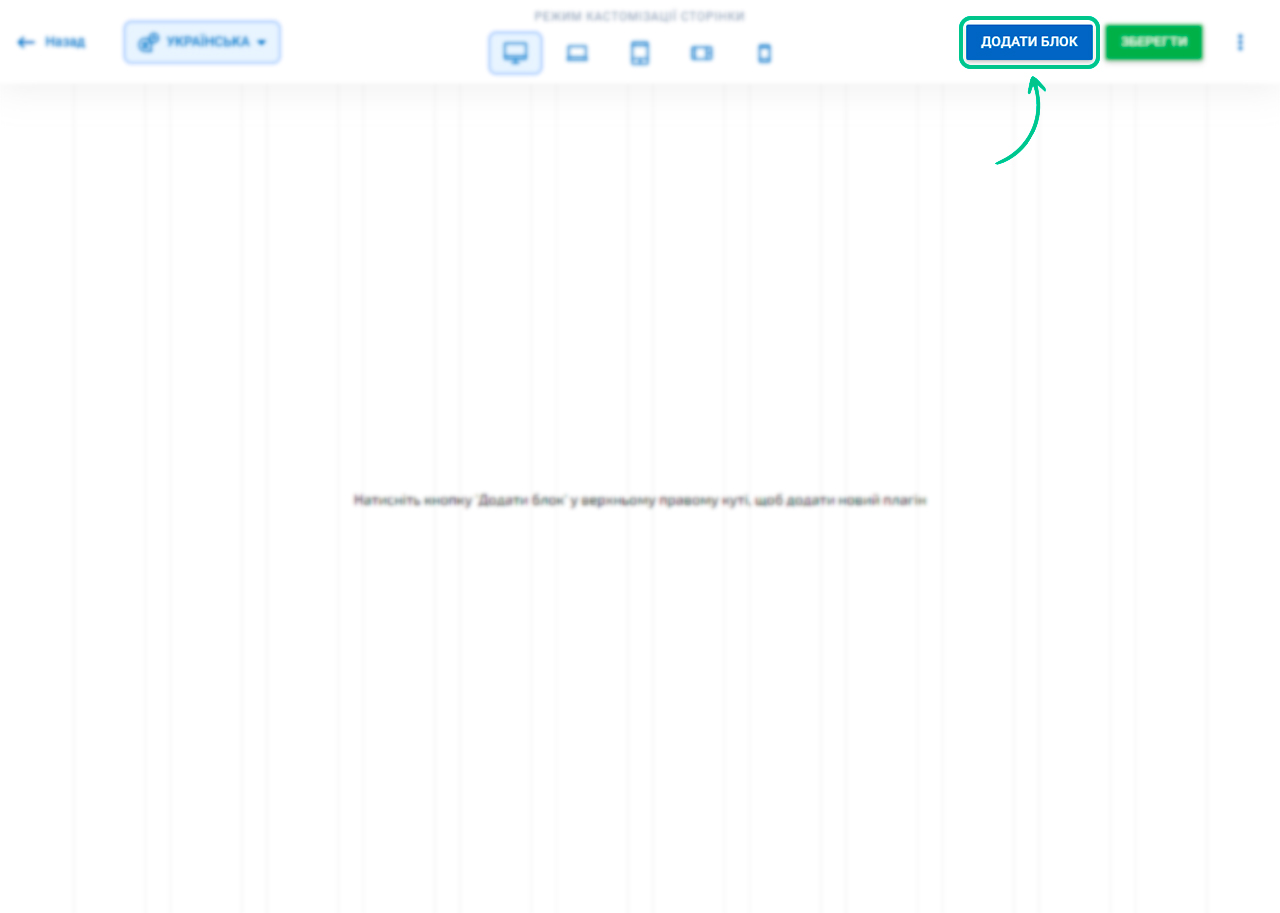
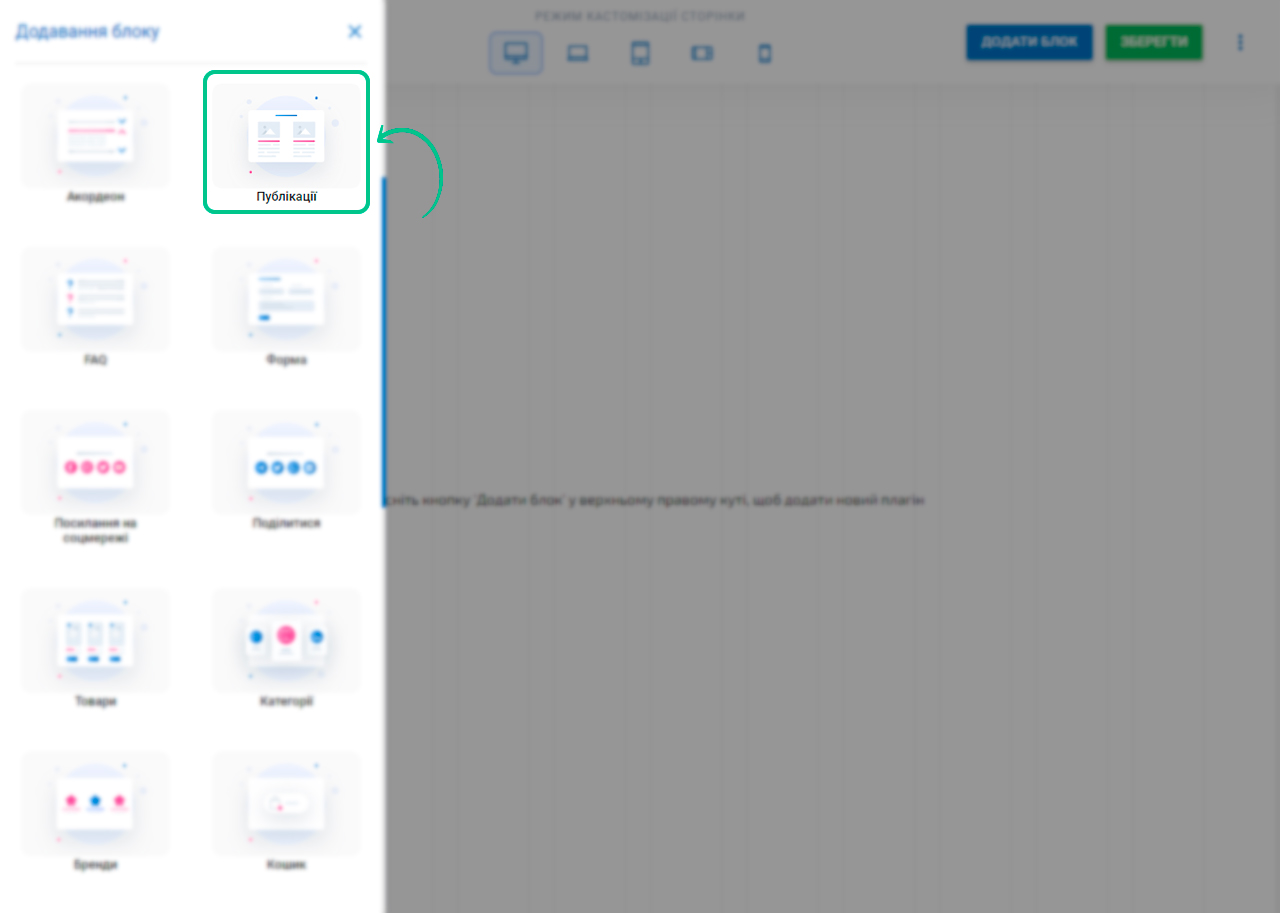
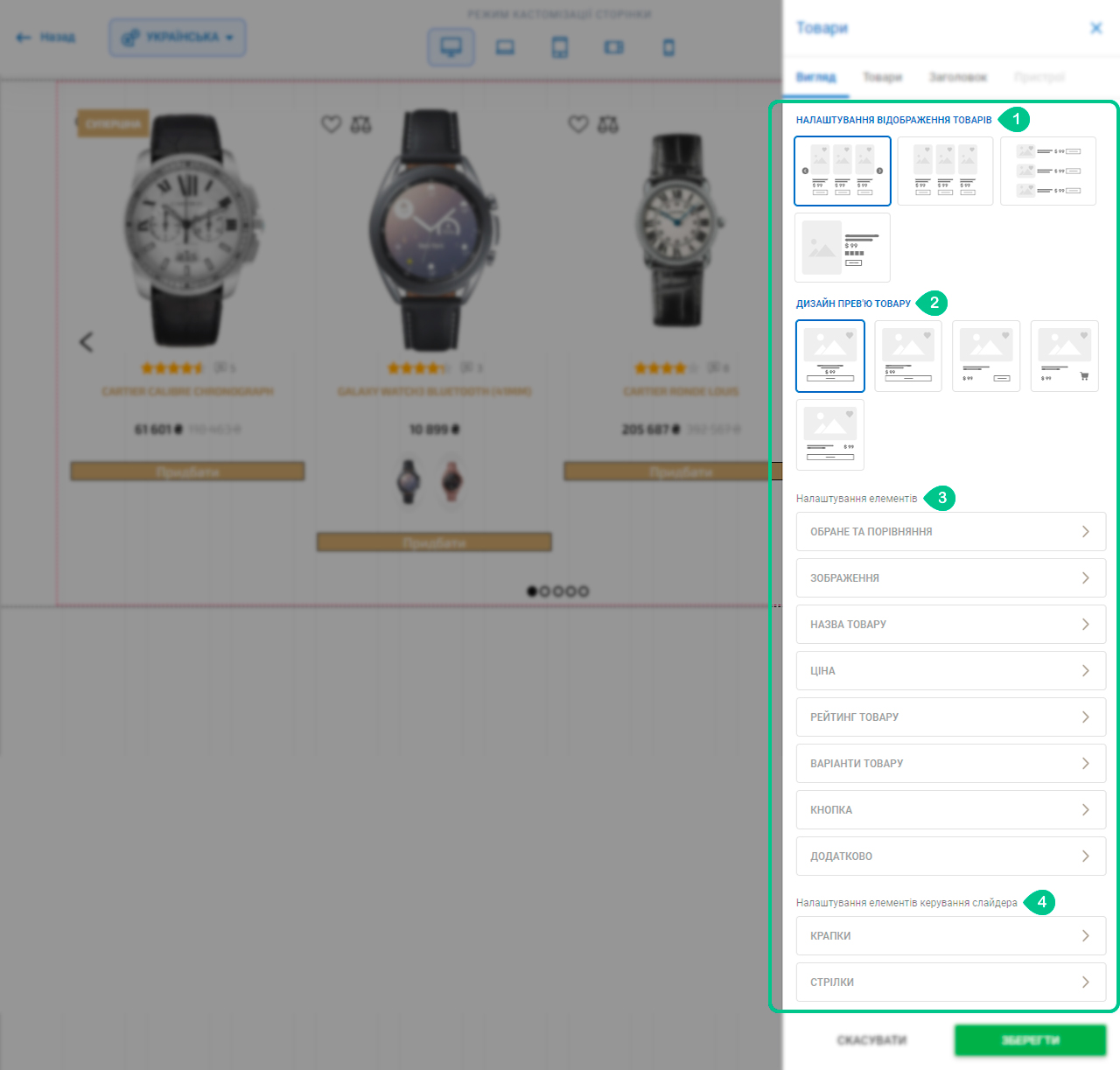
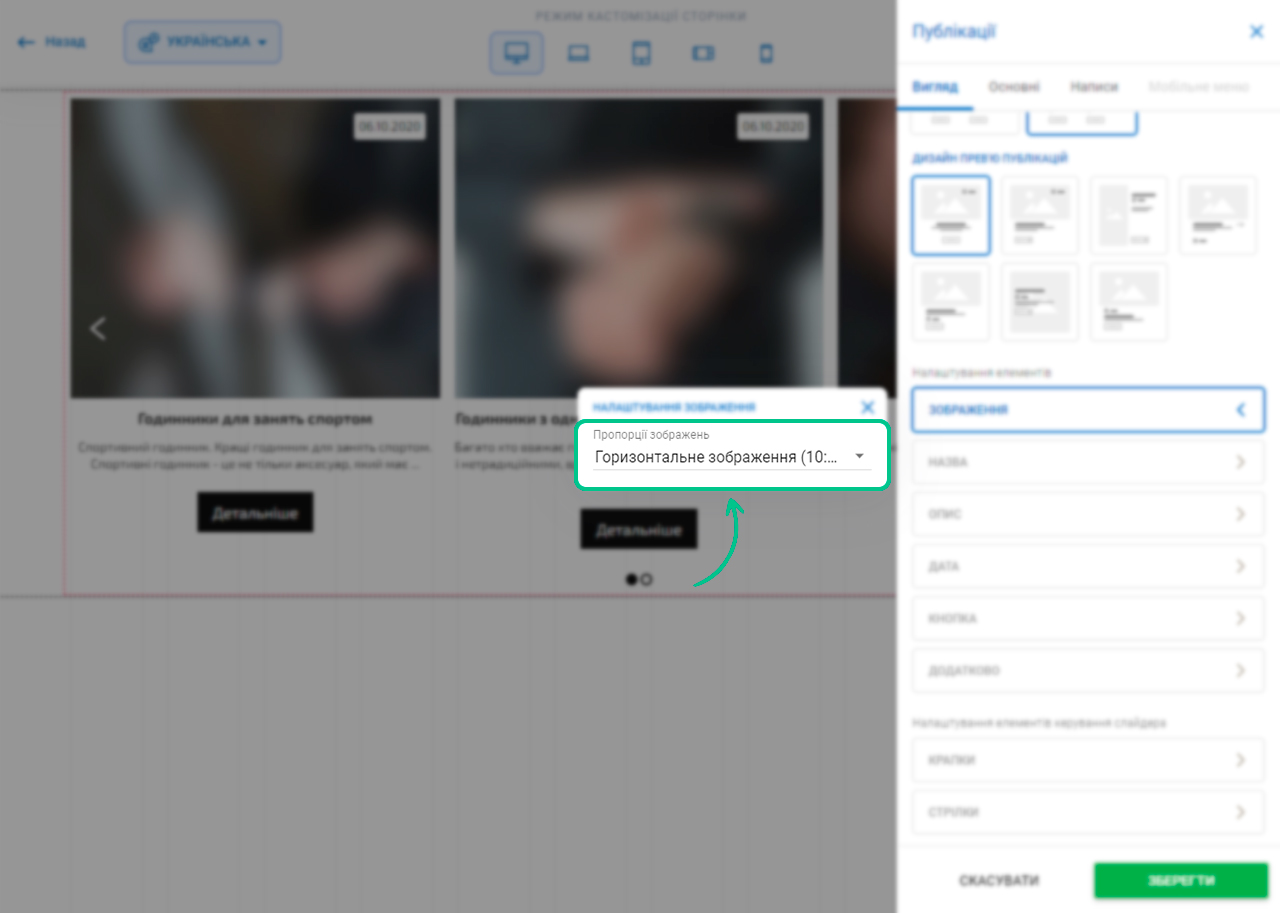
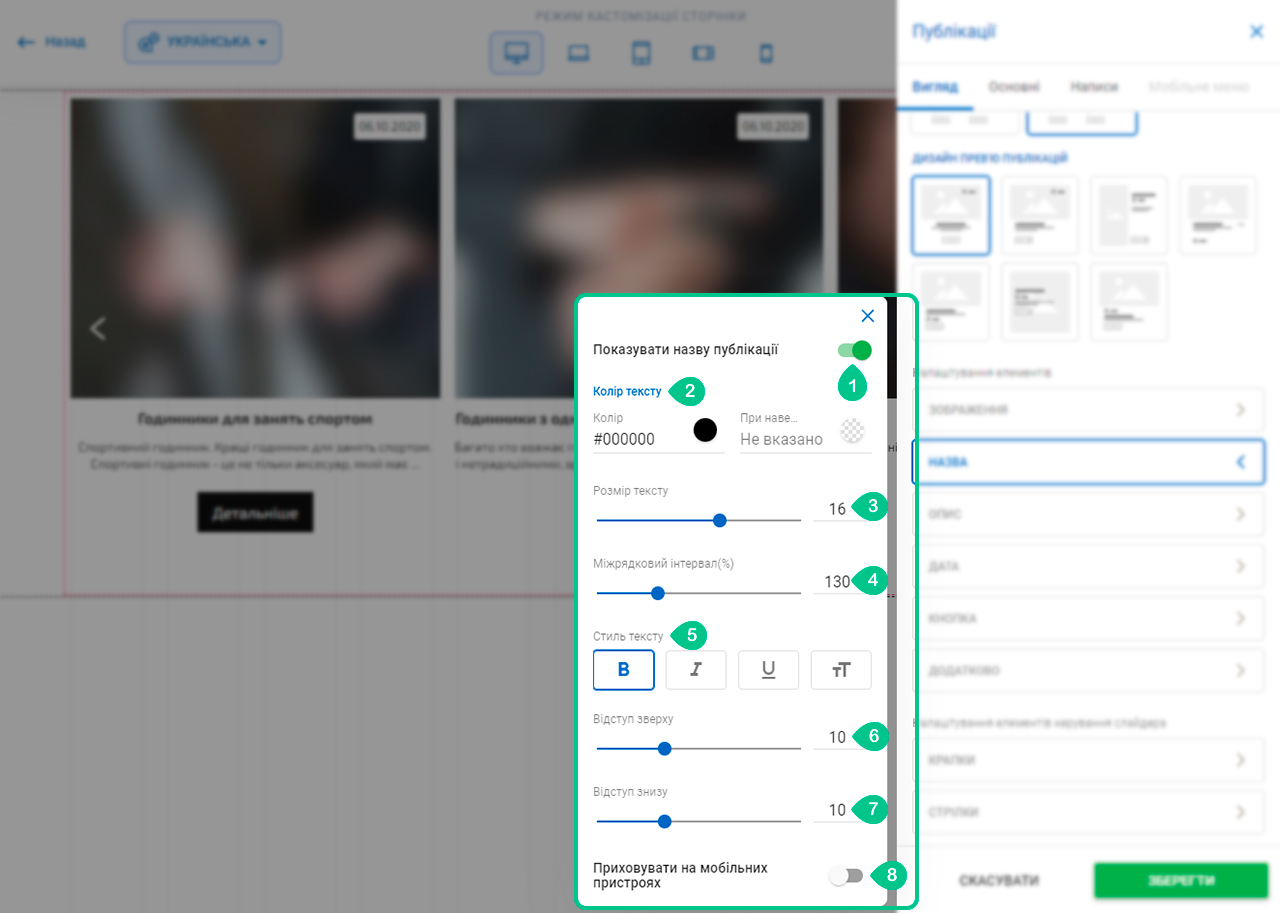
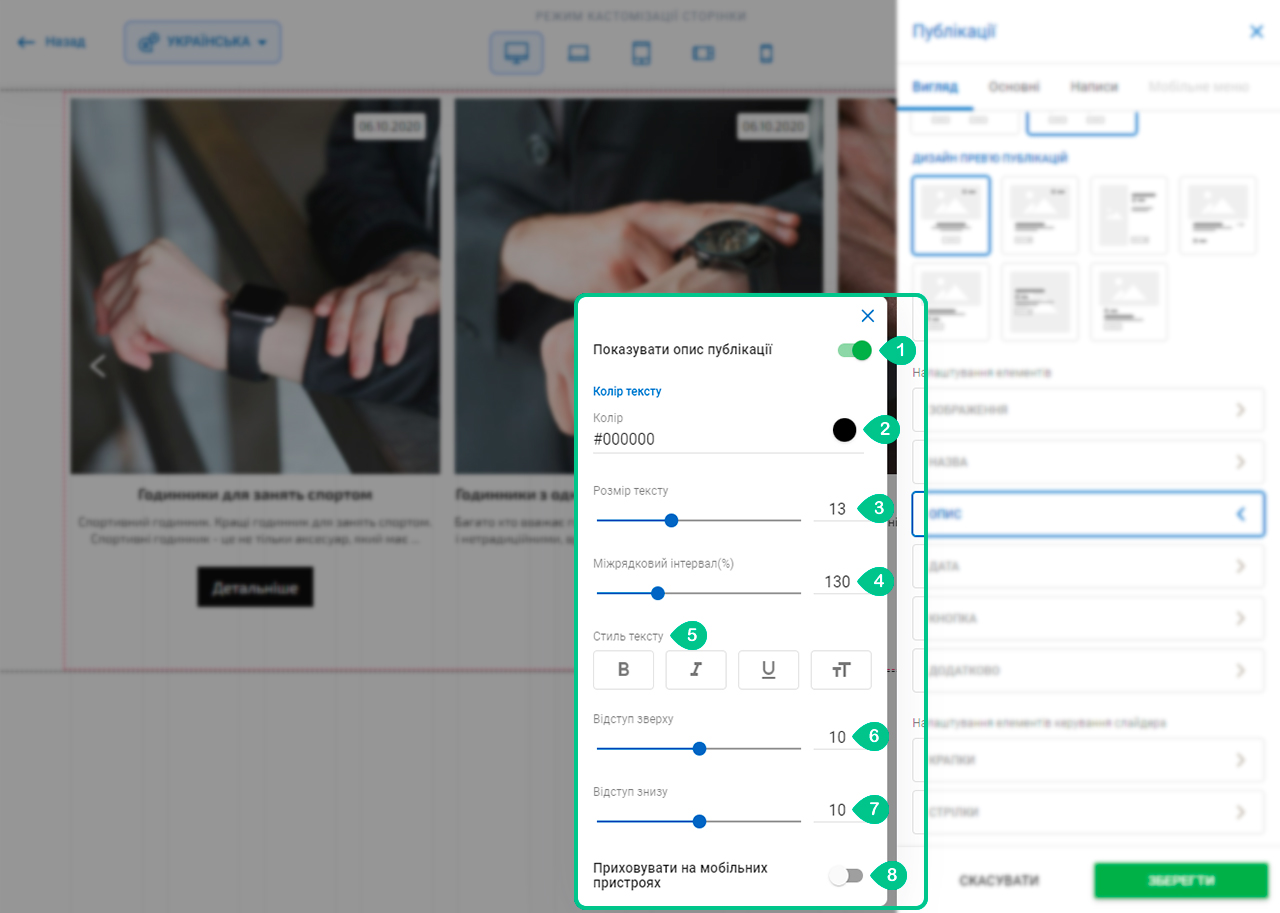
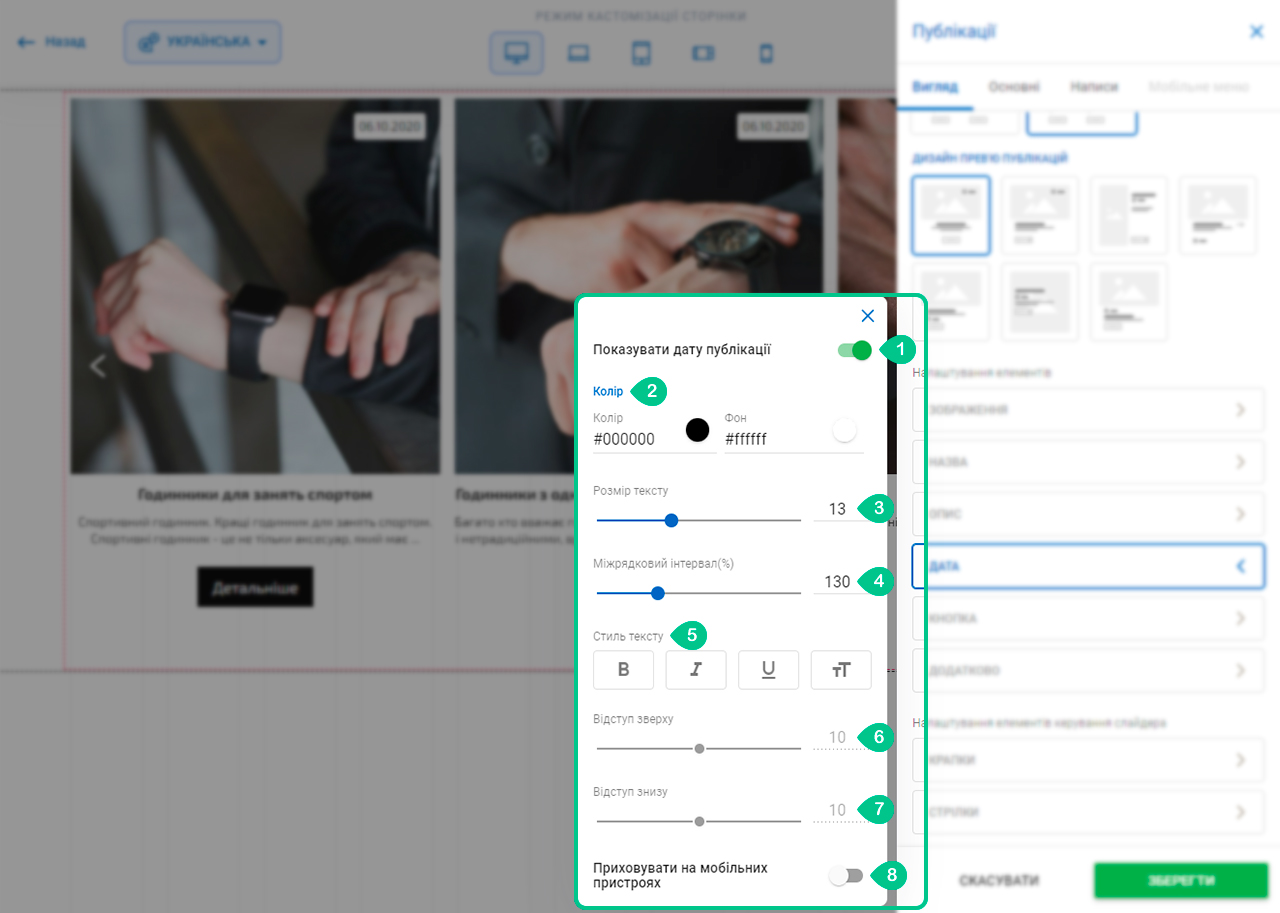
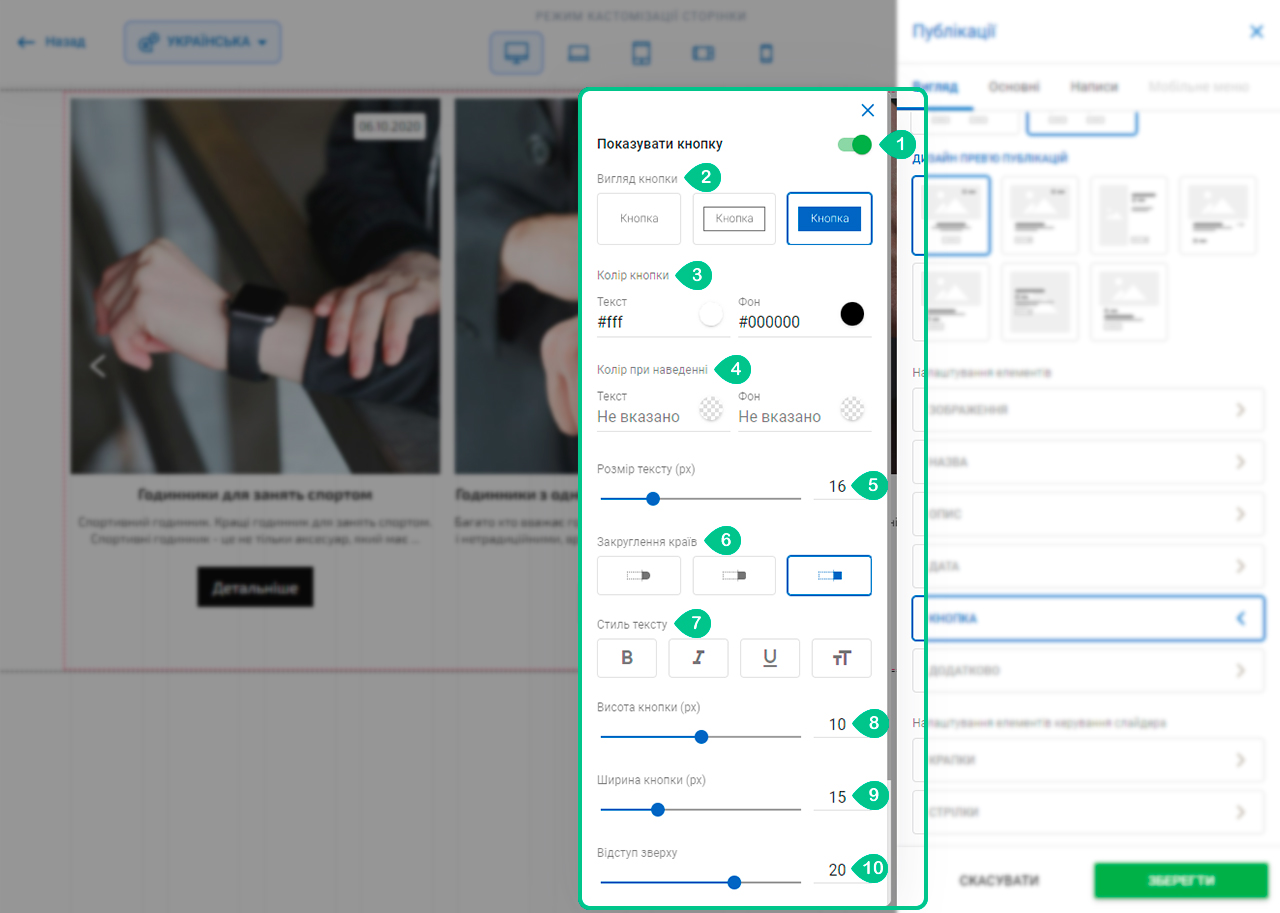
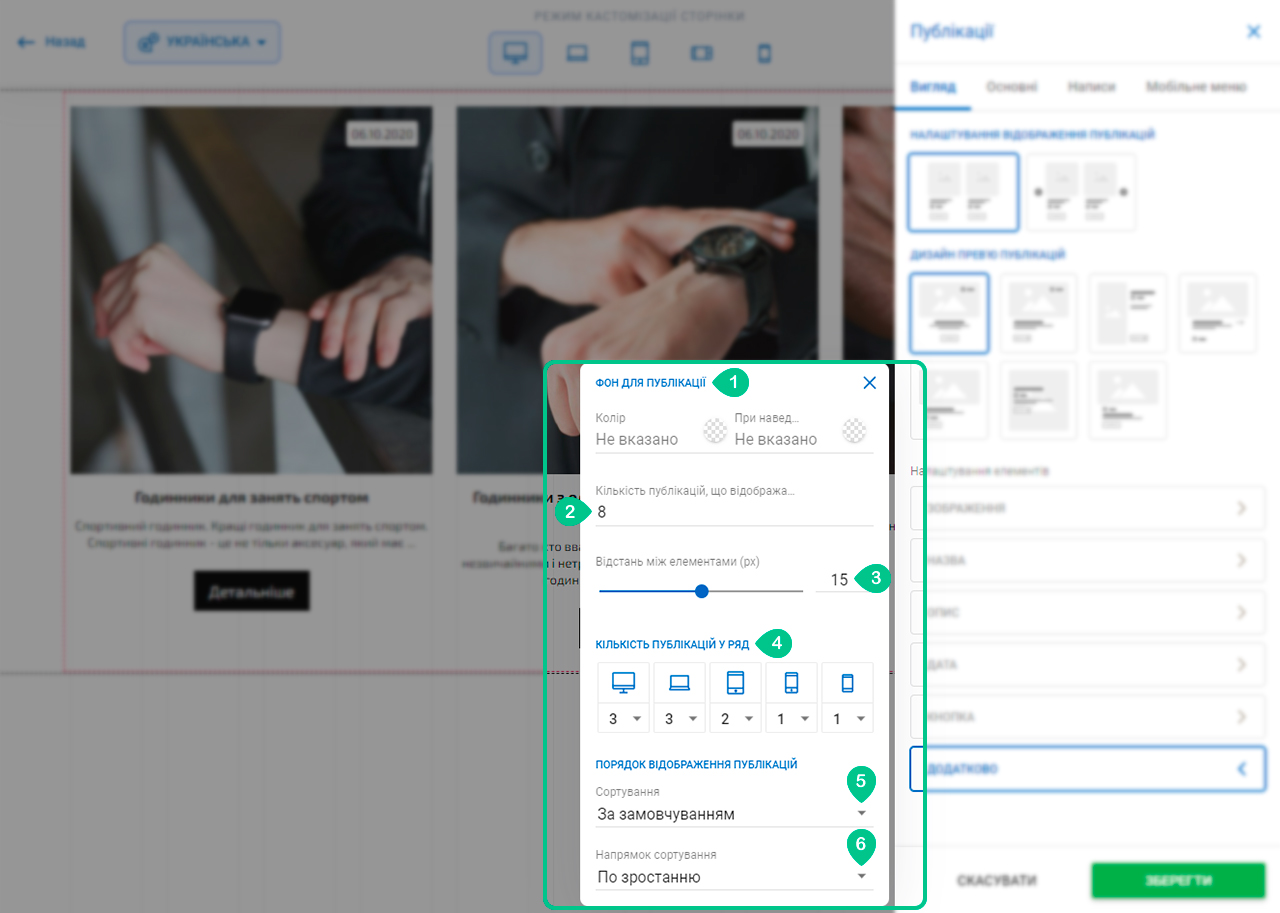
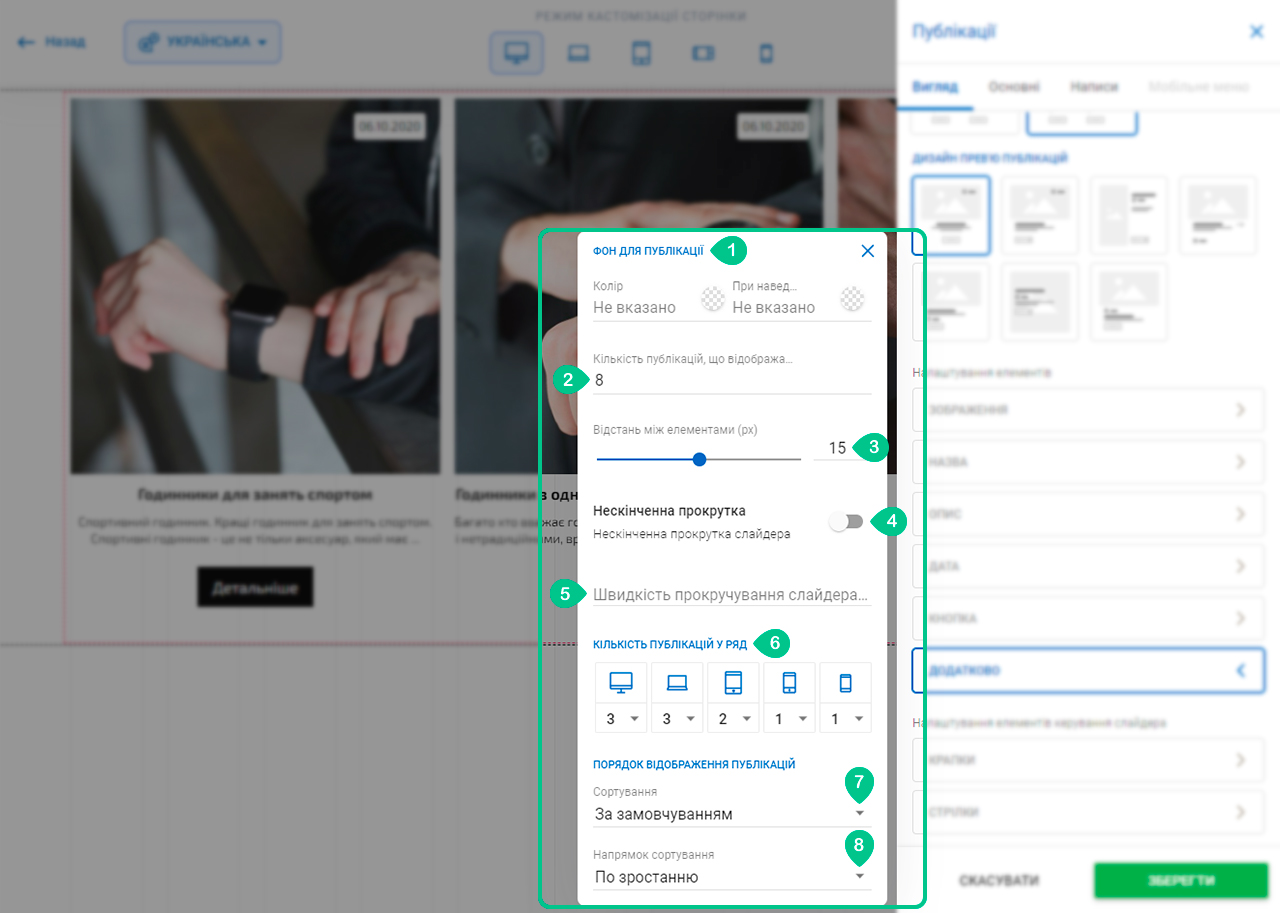
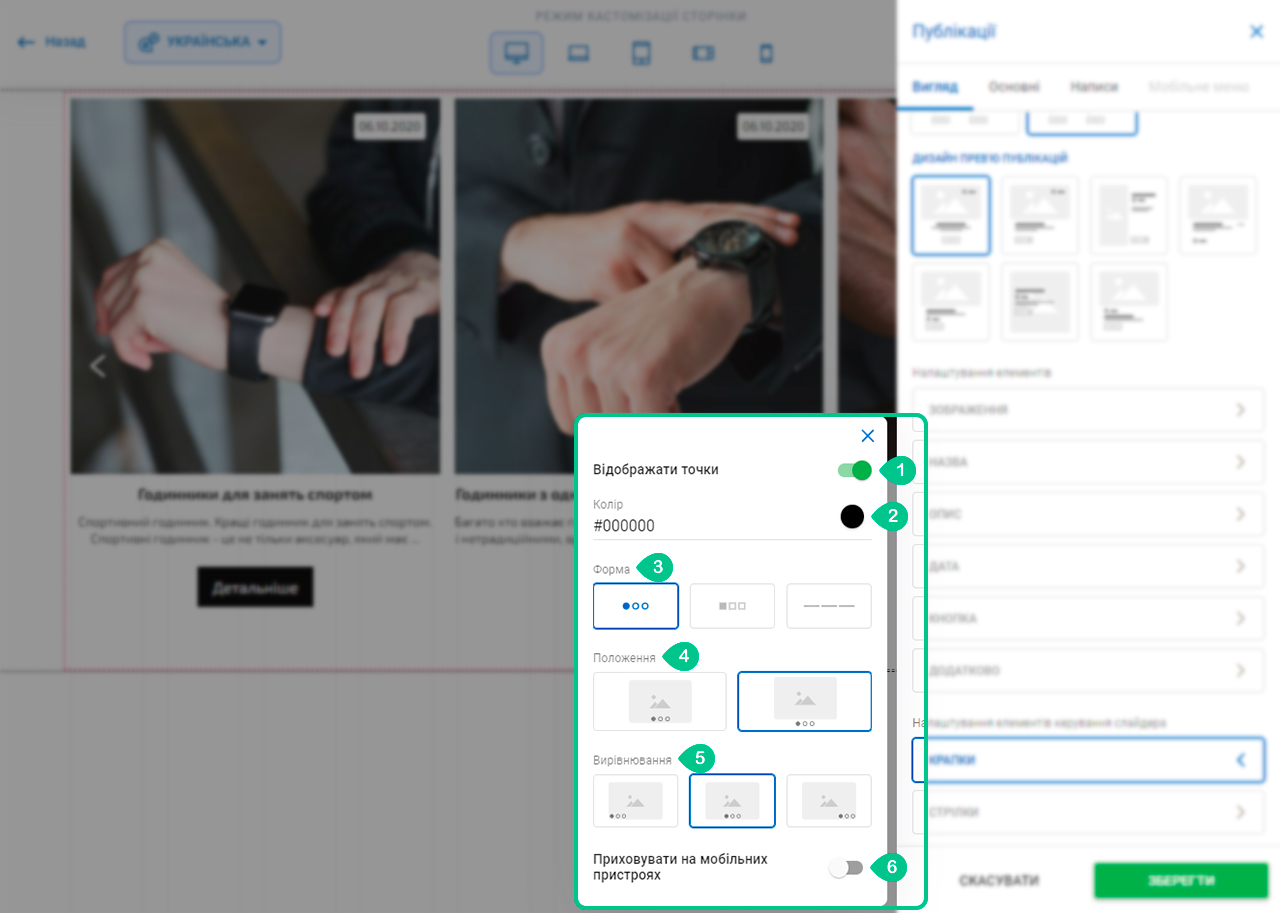
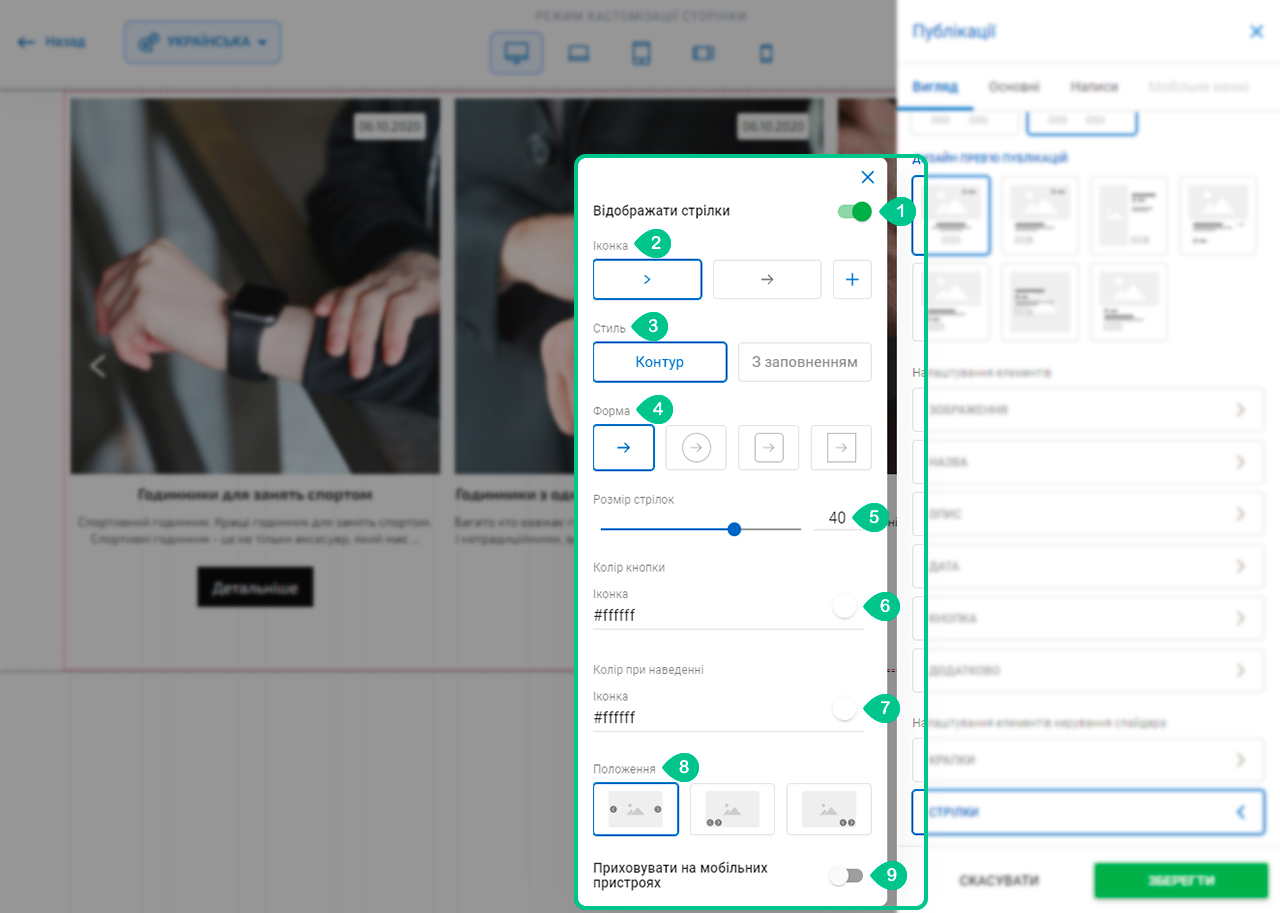
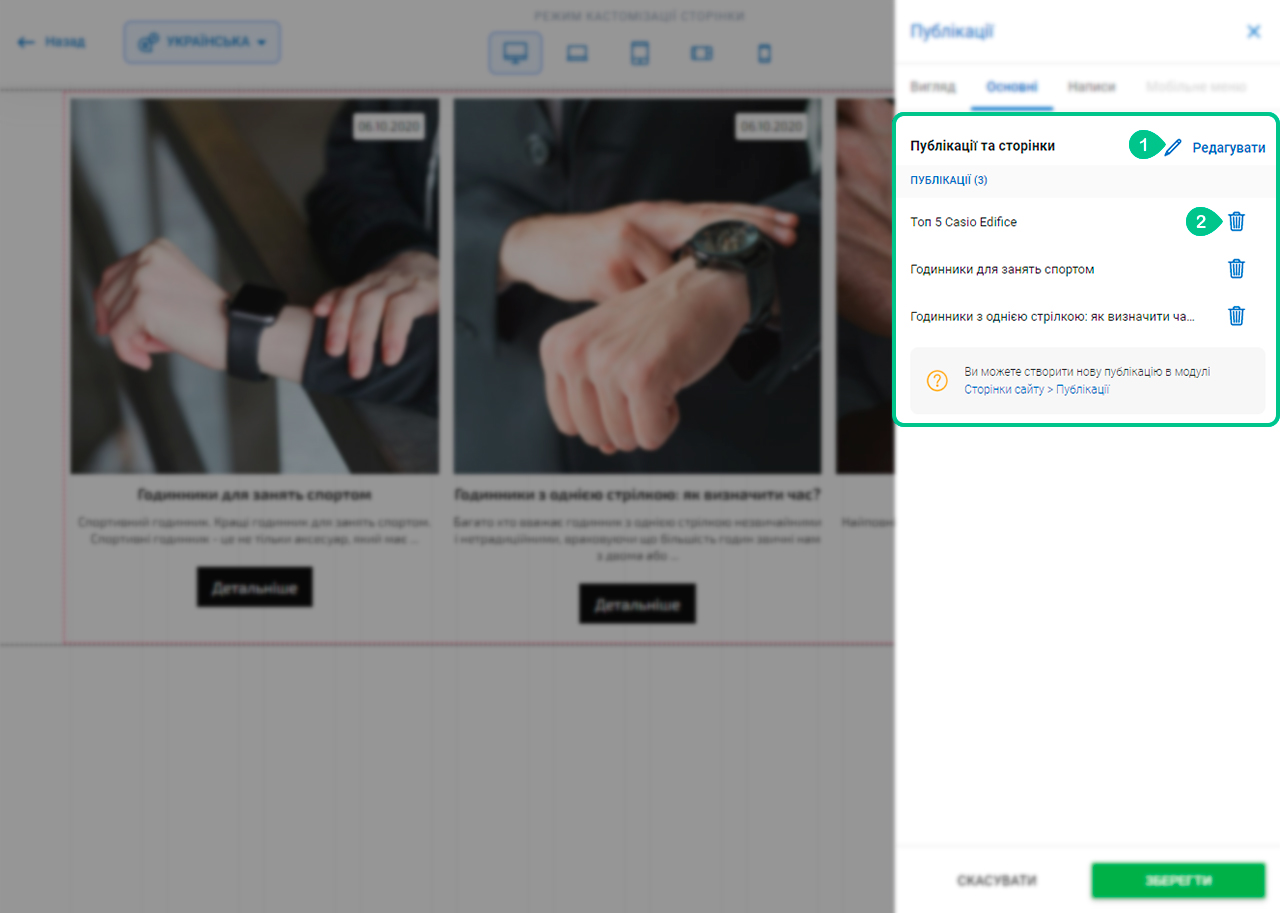
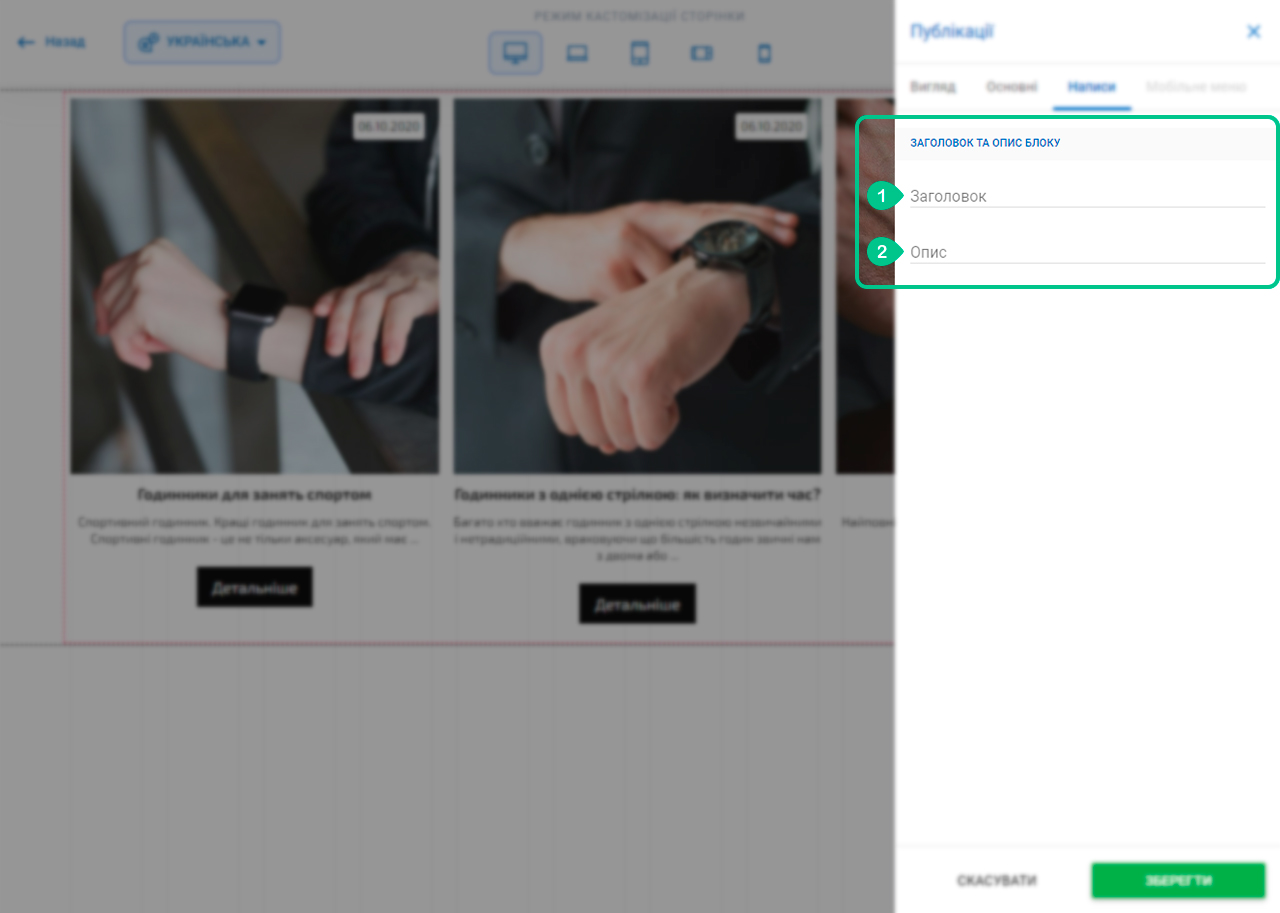
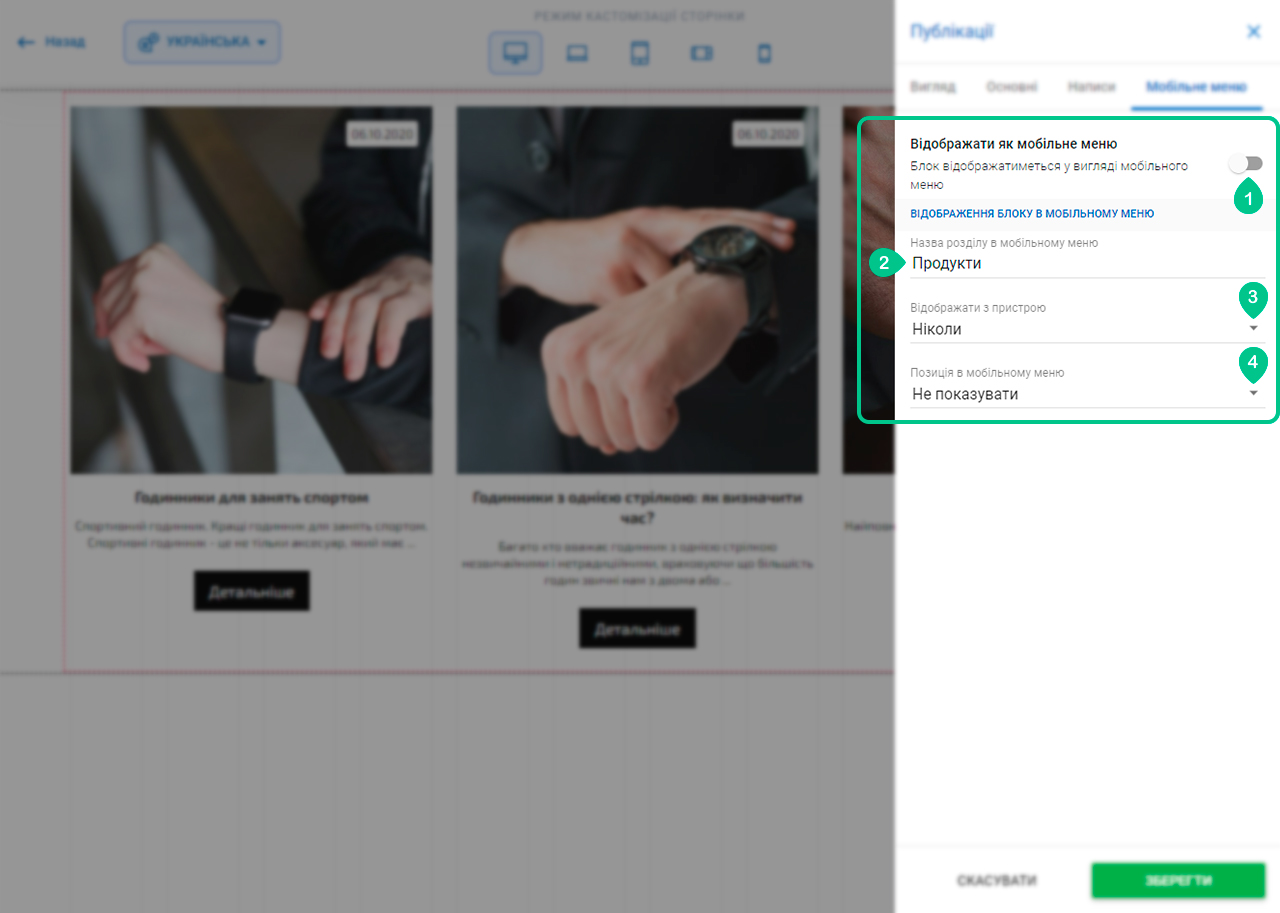
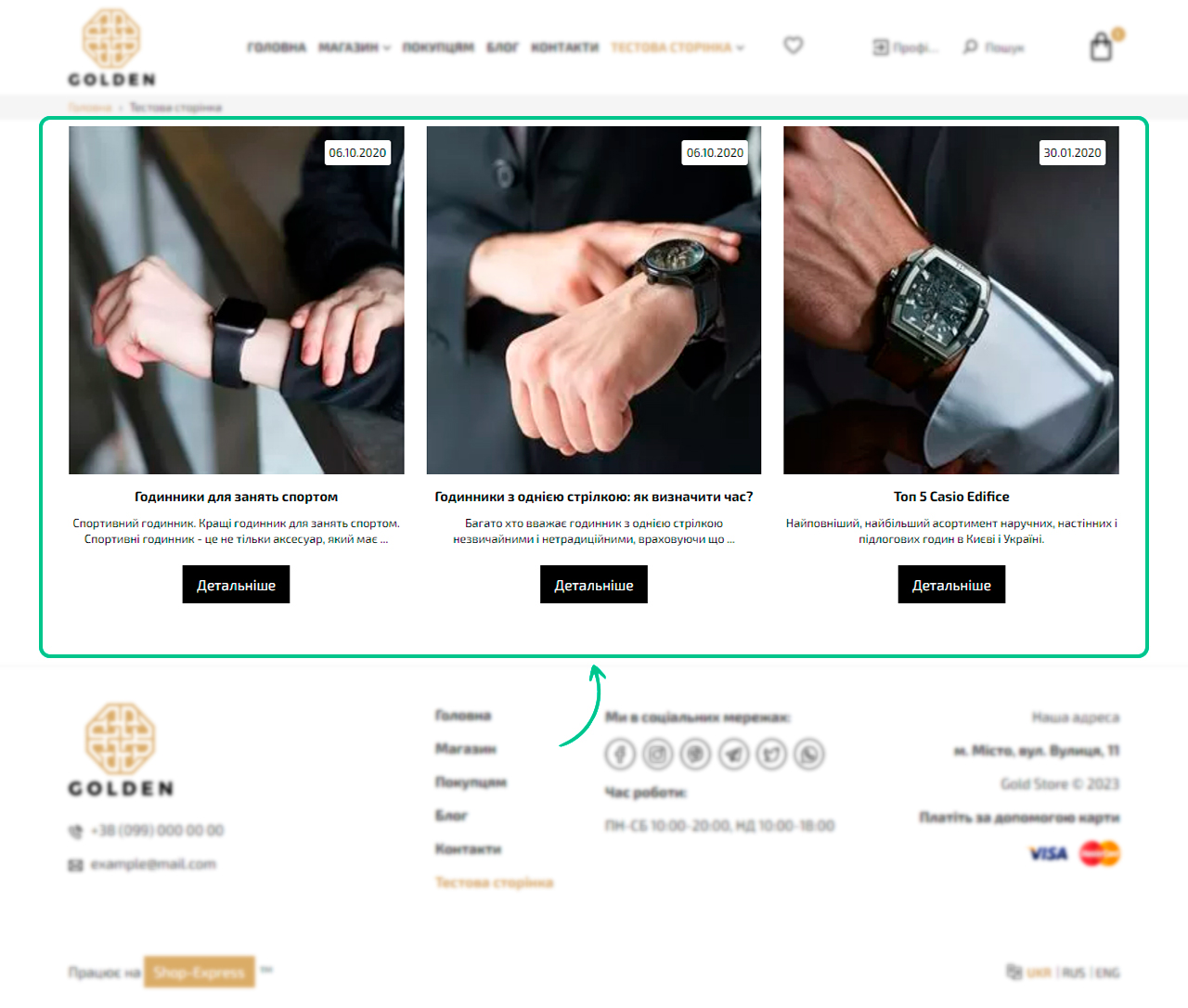
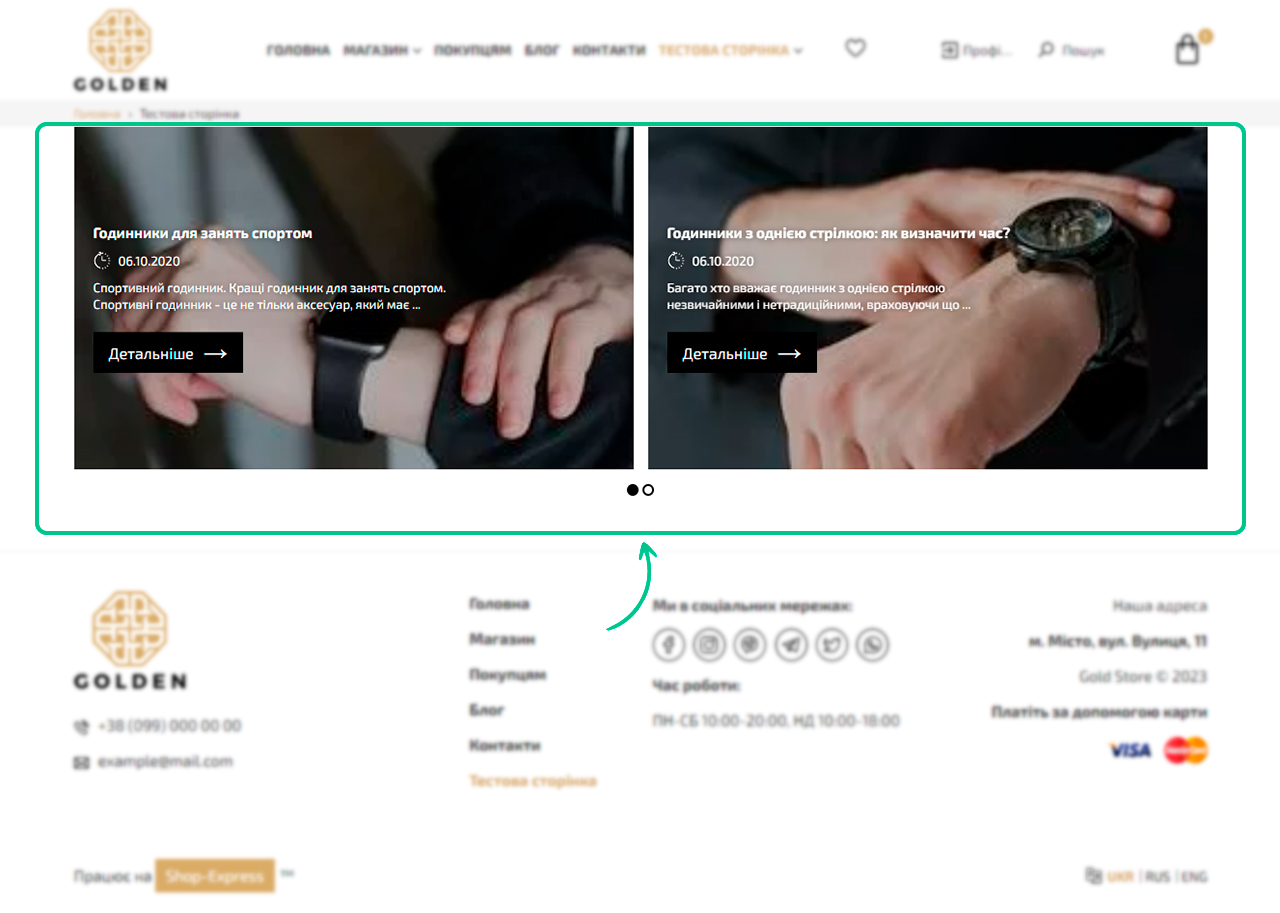
58 відгуків